プレゼンテーション時に視聴者の注目を集めるためのツールとしてレーザーポインターは非常に役立ちます。レーザーポインターを最大限活用するには、基本的な使い方や操作方法を理解することが重要です。さらに、パワーポイントでレーザーポインターを表示する具体的な手順を知ることで、より効果的なプレゼンテーションが可能になります。また、プレゼンの背景色や会場の照明条件に合わせてレーザーポインターの色を変更する方法を習得すれば、視認性の向上にもつながります。このブログでは、レーザーポインターの基本から高度な活用方法まで、詳しくご紹介します。
1. レーザーポインターの基本的な使い方と操作方法
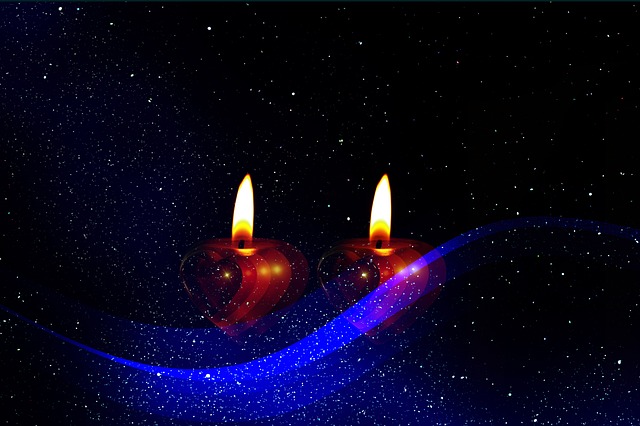
レーザーポインターはプレゼンテーションや説明会において、視聴者の注目を集めるための強力なツールです。しかし、その効果を最大限に引き出すためには正しい使い方を理解する必要があります。このセクションでは、レーザーポインターを効果的に操作するための基本的な方法について詳しく説明します。
レーザーポインターを使う準備
まず、レーザーポインターを使用する前に、以下の準備を整えましょう。
- 充電または電池の確認: 使用する前に、バッテリーが十分に充電されているか、または新しい電池が装備されていることを確認します。
- 通信方式の確認: ワイヤレスモデルの場合、USBレシーバーやBluetooth接続が正常に動作しているか確認してください。
パワーポイントでの基本操作
パワーポイントを使用している際のレーザーポインターの基本的な使い方は以下の通りです。
-
スライドショーを開始:
– パワーポイントの画面上部にある「スライドショータブ」を選び、「最初から」ボタンをクリックします。
– スライドショーが開始されると、全画面表示の状態になります。 -
レーザーポインターを表示:
– スライドショー画面中に【Ctrl】キーを押しながら、マウスの左ボタンをクリックします。この操作により、画面上に赤い点が表示されます。
– 重要なポイントとして、レーザーポインターを表示している間は、マウスの左ボタンをクリックし続ける必要があります。 -
ショートカットを活用:
– より迅速にレーザーポインターを使いたい場合は、ショートカットキー【Ctrl】+【L】を活用できます。このショートカットを使用すると、マウスの左ボタンを押し続ける必要はありません。
効果的な使用方法
レーザーポインターを利用する際は、次のポイントに留意しましょう:
- 動かしすぎない: レーザーポインターは、使用する際に不必要に動かすと視聴者が混乱することがあります。ポイントを示す際は、どの部分を指し示しているのかを明確にするよう心がけましょう。
- 視覚的に引き付ける: 指し示したいポイントにしっかりと集中し、視聴者が理解しやすいようにゆっくりとした動作を心掛けます。
- 視聴者とのアイコンタクト: レーザーポインターを使用しているときでも、視聴者とアイコンタクトを忘れずに。これにより、聴衆の反応を受け取りながら進行することができます。
このように、レーザーポインターは適切に使えば、より効果的なプレゼンテーションを実現するための強力な味方となります。各種設定や操作方法を理解し、自信を持って発表に臨みましょう。
2. パワーポイントでレーザーポインターを表示する手順

プレゼンテーションを行う際に、レーザーポインターは非常に役立つ道具です。このセクションでは、パワーポイントを使用してレーザーポインターを効果的に表示する方法について、詳しく説明します。
スライドショーの開始
まず最初に、パワーポイントを起動し、プレゼンテーションに使用するスライドを準備しましょう。それから次の手順でスライドショーを開始します。
-
スライドショータブの選択
画面上部に位置する「スライドショー」タブをクリックします。 -
プレゼンテーションの開始
「最初から」または「現在のスライドから」を選択し、スライドショーをスタートします。これで全画面表示の準備が整います。
レーザーポインターの表示方法
スライドショーが開始された後は、次にレーザーポインターを使ってみましょう。この手順はとても簡単ですので、ぜひ以下の方法を試してください。
-
ショートカットを使う方法
1. スライドショーが進行中の際に、Ctrlキーを押しながらマウスの左ボタンをクリックします。すると、画面に赤いポインターが現れ、これがレーザーポインターとなります。 -
ペン機能からの表示
1. スライドの左下にあるペンアイコンをクリックしてください。
2. 表示されたメニューより「レーザーポインター」を選択します。これでレーザーポインターを利用できるようになります。
注意点
-
マウスの操作
レーザーポインターを使用中は、マウスの左ボタンを押し続ける必要がありますが、ショートカットを使用する場合はその必要はありません。 -
ライトの条件
プレゼンテーションを行う環境によっては、周囲の明るさがレーザーポインターの視認性に影響を与えることがあります。理想的な使用条件は暗めの場所ですが、赤色レーザーポインターは明るい場所でも比較的良く見えます。
これらの手順を実施することで、パワーポイントでのプレゼンテーションをより効果的に行うことができます。プレゼンターとして、スライド上の重要な情報をしっかりとアピールするために、このレーザーポインターの機能を積極的に活用しましょう。
3. レーザーポインターの色の変更方法とコツ

レーザーポインターの色を調整することは、プレゼンテーションの視認性と印象を劇的に向上させる重要な要素です。特に、プレゼンテーションの背景色や会場の照明条件に適応した色を選択することで、より効果的なコミュニケーションが実現します。ここでは、「レーザー ポインター 使い方」をテーマに、色の変更方法や実践的なコツを詳しくご紹介します。
レーザーポインターの色の設定手順
パワーポイントを使用する際、レーザーポインターの色を変更するのは意外と簡単です。以下のステップに従って、必要な色設定を実施してみましょう。
- パワーポイントを開く: プレゼンテーションを始める前に、パワーポイントアプリを立ち上げます。
- スライドショータブに移動: メニューバーから「スライドショー」タブを選択してください。
- 設定ボタンをクリック: 「スライドショーの設定」ボタンを押すと、設定のダイアログボックスが表示されます。
- 色の変更: 「レーザーポインターの色」設定項目を見つけ、ドロップダウンメニューからお好きな色(赤、緑、青)を選択します。
- 設定を保存: 最後に「OK」ボタンをクリックして変更を保存します。
色の選択のコツ
レーザーポインターの色を選ぶ際には、次のポイントに注意しましょう:
- 環境に合った色の選択:
- 赤色: 照明が暗い会場での使用に適し、さりげなくも印象的なアピールが可能です。
- 緑色: 明るい環境でも視認性が高く、多人数を対象にしたプレゼンに最適。ただし、比較的高価となることを考慮する必要があります。
-
青色: 特定のポイントを強調したいプレゼンに向いていますが、使い方に工夫が必要です。
-
スライドの背景色との調和:
スライドの背景がポインターの色に影響を与えることがあります。背景色と対照的な色を選ぶことで、視認性が向上します。たとえば、明るい背景には濃い色を、逆に暗い背景には明るい色を選ぶと効果的です。 -
視力への配慮:
レーザー光が視力に与える影響も考えなければなりません。特に明るい色のレーザー光は目に刺激を与えることがあるため、安全に配慮した使い方を心掛けましょう。
事前の確認とリハーサル
プレゼンテーションを行う前には、色設定が正確に行われているかを確認することも重要です。事前にリハーサルを重ね、スライドとレーザーポインターのカラーがしっかり視認できるかチェックしておくと安心です。スライドショーを実行中に、レーザーがはっきり見えるかどうか、背景とのコントラストが適切か確認しましょう。また、リハーサルによって操作感を確認することで、本番の緊張を和らげることも期待できます。
このように、レーザーポインターの色を正しく変更し、その色を効果的に活用することで、プレゼンテーションの質を一層高めることができます。「レーザー ポインター 使い方」についてこの知識を活かして、次回の発表を成功させましょう。
4. 効果的なレーザーポインターの活用ポイント

プレゼンテーションにおいて、レーザーポインターをどのように使うかは、その効果を大きく左右します。ここでは、レーザーポインターを効果的に活用するためのポイントをいくつかご紹介します。
## スライドとの一体感を持たせる
レーザーポインターを使う際には、スライド全体を考えながら指し示す箇所を決めることが重要です。ただ、ポイントを示すだけでなく、視聴者がスライドの内容とどのように関連しているのかを明示することが求められます。一貫性を持たせることで、聴衆の理解度が向上します。
## 適切なタイミングで使用する
レーザーポインターは、特に重要なデータやキーポイントを強調する際に使用しますが、頻繁に動かすことは避けましょう。見せる時間が長過ぎると、聴衆の視線が分散する可能性があります。効果的には、話の流れに合わせて瞬時に指し示すことが鍵です。
## レーザーポインターの動きに注意
レーザーポインターの動きは、聴衆に与える印象に大きな影響を与えます。特に 急激に動かさず、ゆっくりとした動き を心がけることで、視聴者の視線をスライド上の対象物にしっかりと引き寄せることができます。
## ハンドジェスチャーとの組み合わせ
指し示す際にハンドジェスチャーを加えることで、視覚的なアプローチが強化されます。例えば、ポインターで指しつつ、自分の手の動きで強調したい点を示します。このコンビネーションにより、情報伝達の明確度が増します。
## 環境に適した色の選択
レーザーポインターの色選びも運用において重要です。以下の状況に応じた色選択が効果的です:
- 赤色:明るさが控えめな場所での使用に適しており、情報を的確に指し示すことが可能です。
- 緑色:明るい環境でも視認性が高く、大きな会場でのプレゼンテーションに最適です。
- 青色:特別な効果を求める場合に利用する反面、注意が必要です。
## 聴衆を意識した使い方
プレゼンテーションは聴衆が主役です。レーザーポインターを使用する際には、彼らの視線や反応を常に意識し、その反応に基づいて使用方法を調整することが重要です。相手の目線をしっかりと捉え、一体感を持たせることが成功の鍵となります。
これらのポイントを意識して効果的にレーザーポインターを活用することが、プレゼンテーションの質を高めることにつながります。
5. レーザーポインターを選ぶときの重要な6つのチェック項目

レーザーポインターは多種多様なモデルがあるため、自分に最適なものを見つけるために考慮すべきポイントがあります。ここでは、レーザーポインターを選ぶ際に確認すべき6つの重要なチェック項目について詳しく解説します。
1. レーザーポインターの光線の色
レーザーポインターの光の色は、プレゼンテーションにおける見え方や効果に影響を及ぼします。主に以下の3つの色があり、それぞれに特長があります。
- 赤色: 一般的出のモデルで、コストパフォーマンスに優れていますが、明るい環境では視認性が低くなることがあります。
- 緑色: 明るい場所でも識別しやすいため、多くのプレゼンターに支持されていますが、赤色よりもやや高価です。
- 青色: 独特な色合いで注目を集めますが、価格が高く、専門的な用途が主です。
2. 形状
レーザーポインターの形状は、持ち運びや操作のしやすさに関連します。様々なスタイルから適宜選ぶことが重要です。
- ペンタイプ: 軽量で持ち運びが簡単、特に人気があります。
- フィンガータイプ: 手指での簡単な操作が可能で、プレゼン中もスムーズに使用できます。
3. 電波の届く距離
BluetoothやUSBレシーバーを使用する際は、電波の最大到達距離が重要なポイントです。正しい範囲を把握することで、大きな会場でも問題なくプレゼンを行えます。
- 受信距離の確認: 広範囲に対応できるモデルを選べば、プレゼン中の不安を減少させることができます。
4. 充電方式
レーザーポインターは主に乾電池式と充電式の2種類が存在します。それぞれのメリットを理解し、用途に応じて選ぶことが重要です。
- 乾電池式: 電池交換が簡単で急な使用にも対応可能ですが、交換頻度が高いのが難点です。
- 充電式: 長時間使用できるため、頻繁に使用する方には向いていますが、充電を怠らないよう注意が必要です。
5. 安全性の確認
レーザーポインターの安全性についても十分に気を付けるべきです。特に、日本の安全基準をクリアしたPSCマークが付いた製品を選ぶことで、安心して使用することができます。
- PSCマークの確認: 安全な製品を選ぶための重要なチェックポイントであり、目の保護にも寄与します。
6. その他の機能面
最近のレーザーポインターは、さまざまな追加機能が搭載されており、プレゼンテーションをよりスムーズに進行させる手助けをしています。
- マウス機能: スライド操作が簡単に行えるモデルもあり、使いやすさが魅力です。
- スライド送り機能: 操作がシンプルで便利にスライドを切り替えられる特長があります。
これらのチェック項目を考慮することで、自分に最適なレーザーポインターを見つけるための助けになるでしょう。
まとめ
レーザーポインターは、プレゼンテーションで聴衆の注目を集めるための強力なツールですが、その使い方を理解することが重要です。本記事では、レーザーポインターの基本的な操作方法、パワーポイントでの使用方法、色の選択、効果的な活用ポイント、そして製品を選ぶ際のチェック項目について詳しく解説しました。これらのポイントを理解し、状況に応じて適切に活用することで、より印象的で分かりやすいプレゼンテーションを行うことができるでしょう。ぜひ、この知識を活かして次のプレゼンで活躍させてください。


